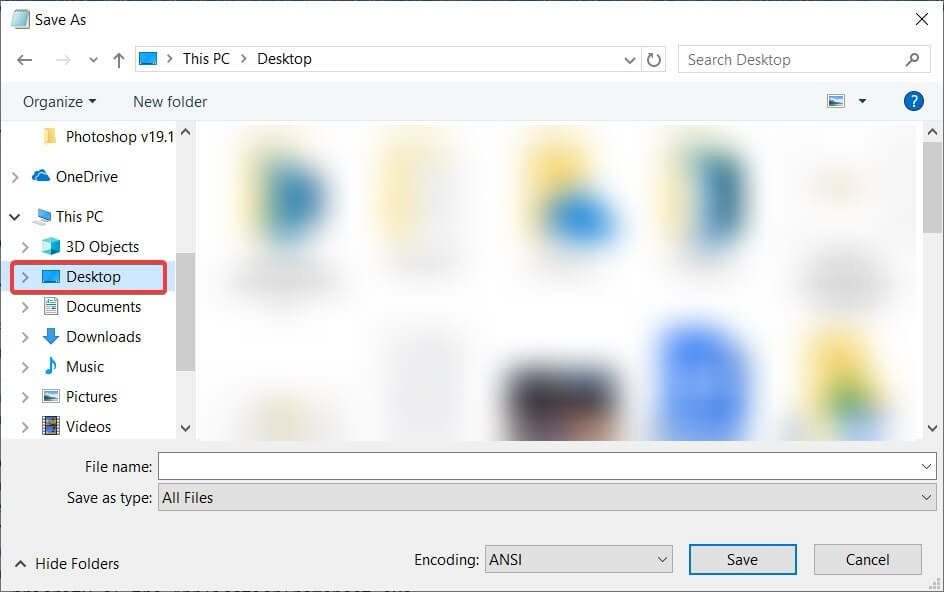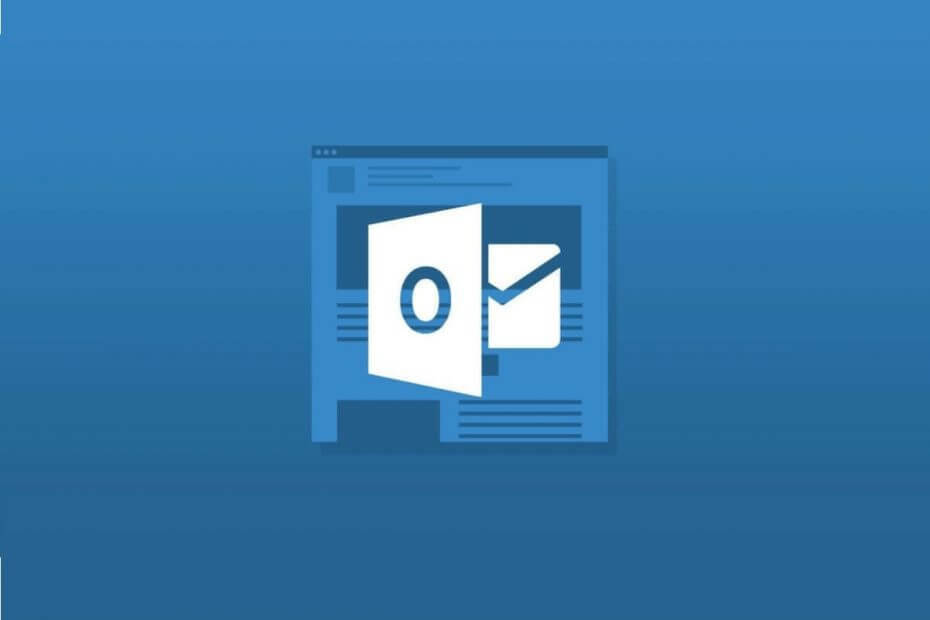
Този софтуер ще поддържа драйверите ви работещи, като по този начин ви предпазва от често срещани компютърни грешки и отказ на хардуер. Проверете всичките си драйвери сега в 3 лесни стъпки:
- Изтеглете DriverFix (проверен файл за изтегляне).
- Щракнете Започни сканиране за да намерите всички проблемни драйвери.
- Щракнете Актуализиране на драйвери за да получите нови версии и да избегнете неизправности в системата.
- DriverFix е изтеглен от 0 читатели този месец.
Microsoft Outlook е клиентът за електронна поща за всеки, който използва Microsoft Office Suite от програми.
Той разполага с всички основни инструменти, включително управление на контакти, изпращане и получаване на имейли, обработка на датата на календара и други.
Въпреки това, докато имейлите, които получавате и изпращате, са лесно достъпни по всяко време в Outlook, същото не може да се каже, когато ви липсва интернет връзка.
Поради това ви представихме кратко ръководство стъпка по стъпка как да запазите имейлите си в Outlook на твърдия диск, така че да имате достъп до тяхното съдържание, дори когато мрежовата ви връзка е прекъсната.
Как да изтегля имейлите си в Outlook?
1. Архивирайте имейла си от Outlook
- Отворете Microsoft Outlook
- Въведете Файл
- Изберете Отваряне и експортиране
- Щракнете Внос износ
- Изберете Експортиране във файл и след това щракнете Следващия
- Избирам Файл с данни на Outlook (.pst) и след това щракнете Следващия
- Изберете пощенска папка който се нуждае от архивиране и избор Следващия
- Избери местоположение къде да запазите архивния файл
- Дайте на файла a име
- Ако искате файлът ви да бъде защитен от публичен изглед, въведете и потвърдете парола и след това изберете Добре
Всички имейли в папката ще бъдат запазени под формата на PST файл, който може да бъде отворен от голямо разнообразие от имейл мениджъри и конвертори.
Имате проблеми с намирането на програма, която може да отвори PST файлове? Опитайте да следвате това ръководство
2. Използвайте екстрактор или конвертор на имейли на трети страни
Интернет е пълен с инструменти на трети страни, които могат да извличат имейли от Outlook или почти всеки друг имейл клиент по този въпрос.
Всички те функционират, като намират мястото, където Outlook обикновено съхранява PST файловете на вашия компютър, и автоматично ще ги извлече.
Този процес е далеч по-лесен от ръчно архивиране, но недостатъкът е, че повечето от тези инструменти за възстановяване на имейли не са безплатни.
Получете достъп до имейлите си за нула време
Използването на двата метода ще ви позволи да получите достъп до имейлите си заедно с техните прикачени файлове по всяко време.
Всъщност дори не е необходимо да сте на един и същ компютър, за да имате достъп до файла, тъй като те могат да се съхраняват на външно устройство.
Още повече, тъй като файловете се съхраняват локално, нямате нужда и от интернет връзка.
СВЪРЗАНИ СТАТИИ, КОИТО ТРЯБВА ДА ПРОВЕРИТЕ:
- Потребителите се оплакват, че Microsoft Outlook не успява да шифрова определени имейли
- Клиентът на Outlook показва съобщение без връзка в Windows 10
- Outlook не можа да завърши търсенето ви? Получихме поправката